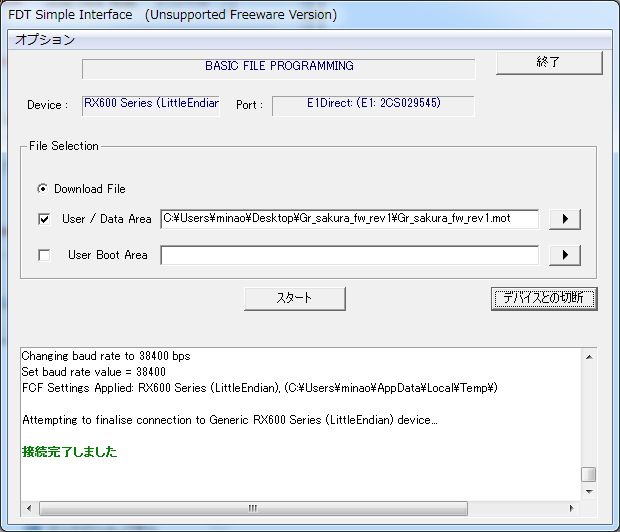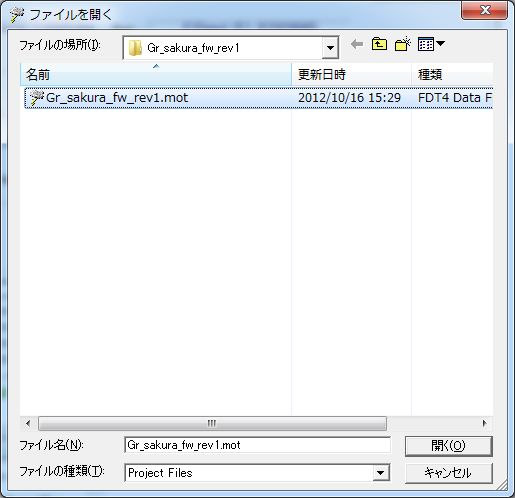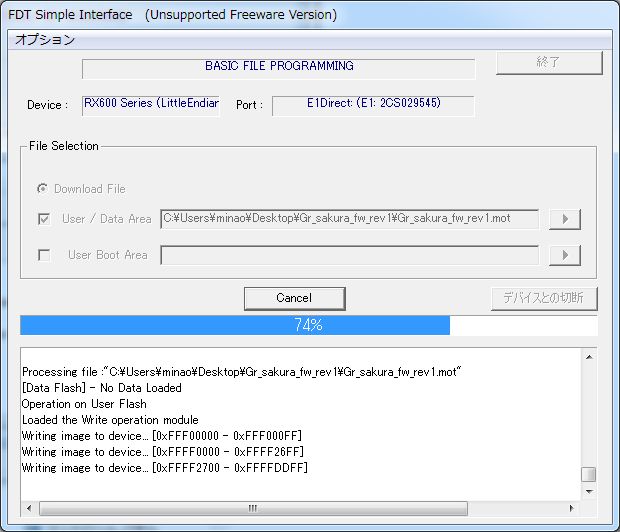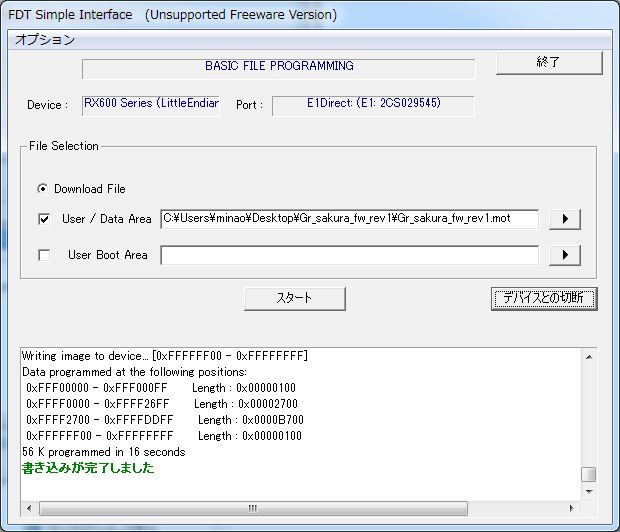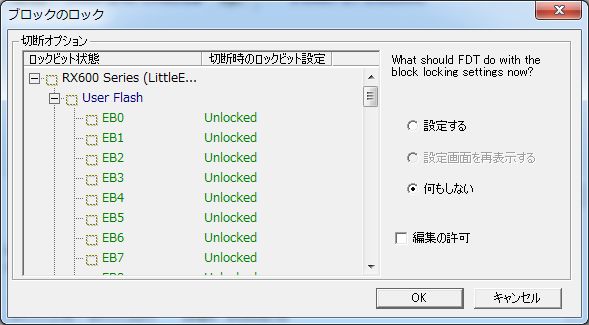FDTを用いてGR-SAKURAにmotファイルを書き込む E1経由編
E1を買った云々と書きながら、先にUSB編を書いてしまいました。ここではE1経由でGR-SAKURAにmotファイルを書き込む方法を書きます。
FDT(Flash Development Toolkit)のダウンロードは、先のUSB編で書きましたのでそちらを見てください。
試しに、書いてみるGR-SAKURAの元ファーム「Gr_sakura_fw_rev1.mot」のダウンロードについても、先のUSB編で書きましたのでそちらを見てください。
E1経由のmotファイルの書き込み方法
E1を買った目的がHEWを使ってGR-SAKURAのプログラムを作ったりデバッグしたりするということでしたので、ルネサスからe1e20rxfullv10300.exeとccrxv102r01_ev.exeをダウンロードしてインストールします。ダウンロードについては西村さんのブログに詳しく書かれています。
GR-SAKURAとE1とUSBケーブルを接続する
GR-SAKURAのJTAGのポートにヘッダピンを付けてE1と接続します。また、E1とUSBケーブルを接続します。FDTとE1E20RXが正常にインストールできていれば、Windows7の場合ですが、USBドライバは自動で認識されると思います。

FDTの設定
FDTを起動して新規設定を選びます。初めての場合は、自動的に新規設定画面になるかもしれません。

デバイスとカーネルの選択は、一番下の「Generic BOOT Device」を選びます。「次へ」を押します。

通信ポートの選択は「E1 Direct」を選びます。「次へ」を押します。
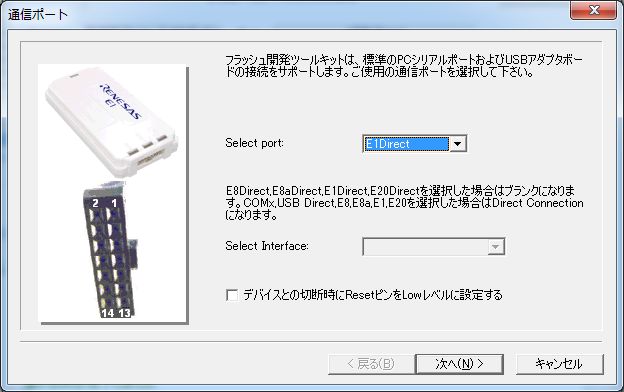
電源の供給は、3.3Vを供給する場合は下のように設定して「OK」を押します。

ピン設定は、GR-SAKURAの場合、MDはLOW、EMLEもLOW、UBもLOWなので、下図のような設定になります。チェックを入れたら「OK」を押します。
io0 (EMLE) - LOW io2 (PC7/UB) - LOW io3 (MD) - LOW
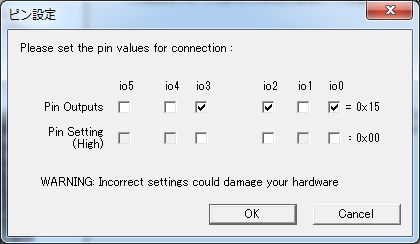
E1と接続している場合は下のメッセージが出ます。「OK」を押します。

E1のシリアルのようなものが表示されるので「OK」を押します。
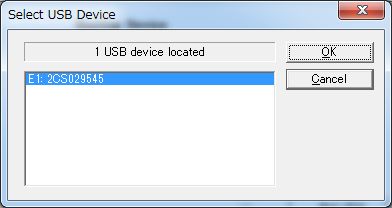
デバイスを聞いてくるので、RX600シリーズのLittieEndianで「OK」を押します。

そうすると、汎用デバイスの確認がすべて通ります。
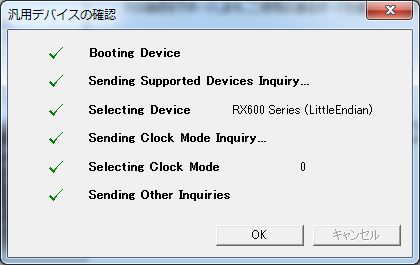
OKするとクロックの設定画面が出ます。入力クロックは12MHz、メインクロックの逓倍比を 8、周辺クロックの逓倍比を 4として「次へ」を押します。
入力クロック - 12.00MHz メインクロックの逓倍比(CKM) - 8 周辺クロックの逓倍比(CKP) - 4
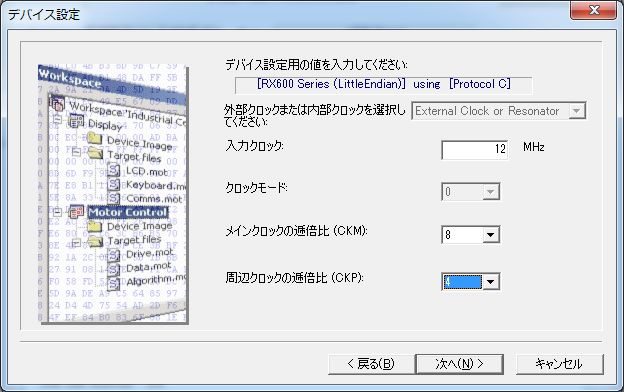
接続タイプはこのままで「次へ」を押します。

書き込みオプションはこのままで「次へ」を押します。

リセットピンセッティングは何もせずにこのままで「完了」を押します。

設定が終わって、E1接続が完了します。